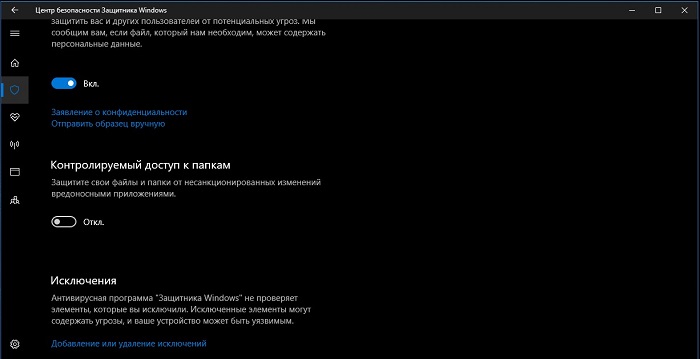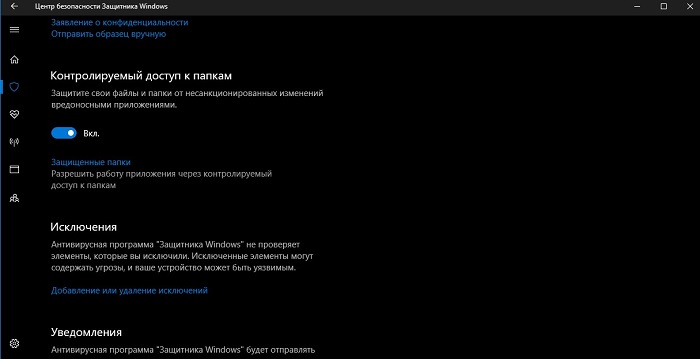Компанія Microsoft із кожним новим оновленням робить Windows 10 найсучаснішою і безпечною операційною системою. Для боротьби з вірусами-вимагачами і троянами у Windows 10 Fall Creators Update з’явилася функція “Контрольований доступ до папок”. У цій статті докладніше про цю корисну фішку.
До складу оновлення Windows 10 Fall Creators Update входять нові механізми захисту вашого комп’ютера від вірусів, троянів і фішингу. Так, одна з таких нових функцій називається «Контрольований доступ до папок» або “Controlled folder access” в англійській локалізації. Розробники створили її для того, щоб допомогти запобігти зараженню вашого ноутбука так званим “ransomware” або вірусом-здирником. Як відомо, даний вид вірусу шифрує файли на комп’ютері й вимагає викуп за їх розшифровку. У більшості випадків зазвичай жертва платить, але так і не отримує вміст свого диска назад, що дуже сумно. Контрольований доступ до папок за замовчуванням відключений, тому для захисту вам необхідно включити цю функцію вручну. У цій статті ми розповімо про особливості контрольованого доступу, що це таке і як ним користуватися.
Але скажу одразу, що контрольований доступ до папок – превентивний захід, а не панацея від можливості зараження. Це означає, що функція не допоможе, якщо комп’ютер вже заражений. З її допомогою можна лише запобігти, але ніяк не виправити, зараження. Лікування комп’ютера після атаки вірусу-шифрувальника – тема для окремої розмови.
Що таке Контрольований доступ до папок Windows 10
Ця можливість є частиною Захисника Windows, вбудованого в кожну редакцію операційної системи Windows 10. Контрольований доступ працює, як додатковий «шар» захисту в момент, коли програма намагається змінити файли у ваших особистих папках, на кшталт: документів, зображень, робочого столу, музики і так далі. У звичайному середовищі Windows будь-яка програма може робити усе що завгодно з цими папками і їх вмістом. Зрозуміло, нормальні розробники не пишуть код користувачеві на шкоду, а ось зловмисникам тільки і треба, що зашифрувати ваші дані з метою отримати викуп.
Корпорація Майкрософт описує функцію безпеки доступу до керованих папок наступним чином: “Усі застосунки (будь-який виконуваний файл, включаючи файли .exe, .scr, .dll та інші) оцінюються антивірусною програмою ” Захисник Windows “, яка визначає, чи є певна програма шкідливою або безпечною. Якщо застосунок визнається шкідливим або підозрілим, йому буде заборонено вносити зміни в будь-які файли в усіх захищених папках”.
Коли користувач включає контрольований доступ до папок, система дозволятиме зміни тільки тим програмам, які «схвалені» компанією Microsoft, або конкретно зазначеним вами програмам з так званого «білого списку». Цей список корисний у тих випадках, коли Microsoft не має інформації про програму, але ви впевнені у її надійності роботи. Ви лише вносите програму в білий список і Windows дозволить їй вносити зміни в необхідні файли й папки.
Коротко кажучи, контрольований доступ запобігає видалення, шифрування, зміну або будь-які інші негативні дії зі вмістом вашого жорсткого диска.
Як включити захист від шифрування «Контрольований доступ до папок»
Щоб включити контрольований доступ до папок у Windows 10, вам треба спочатку переконатися, що система оновлена до відповідної версії. Натисніть Win + R і введіть winver. Також можна це побачити, якщо натиснете на кнопку Пуск, відкриєте розділ Параметри, де перейдете в опцію “Про систему”. Перевірте номер версії Windows 10. Якщо у вас встановлена 1709 і вище, значить ваш комп’ютер можна захистити новою функцією. Якщо немає, тоді вам треба оновити свій пристрій. Про те, як встановити Windows 10 Fall Creators Update (саме в цьому оновленні з’явилася функція контрольованого доступу), читайте у відповідній статті за посиланням.
Тепер перейдемо до самого процесу включення функції “Контрольований доступ до папок”.
- Для цього відкрийте Центр безпеки захисника Windows. Його іконка розташована в області сповіщень. Просто двічі клацніть по ній. Якщо іконки немає, знайдіть програму зі списку програм меню Пуск.
- Перейдіть на вкладку Захист від вірусів і загроз.
- Опустіться трохи нижче і знайдіть пункт Контрольований доступ до папок. Активуйте його. Якщо Контроль облікових записів попросить у вас дозвіл, погодьтеся на внесення змін.
Після активації у вас з’являться дві додаткові кнопки. Одна називається Захищені папки, а інша – Дозволити роботу застосунків через контрольований доступ до папок.
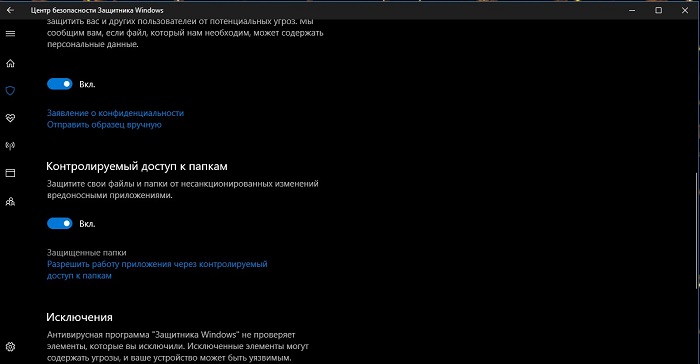 Тепер ви можете приступити до налаштування функції контрольованого доступу. Іншими словами, вам тепер треба задати параметри того, які папки Windows буде особливо ретельно перевіряти, а також які програми мають право обходити налаштування захисника.
Тепер ви можете приступити до налаштування функції контрольованого доступу. Іншими словами, вам тепер треба задати параметри того, які папки Windows буде особливо ретельно перевіряти, а також які програми мають право обходити налаштування захисника.
За замовчуванням контрольований доступ застосовується до стандартних бібліотек у призначеній для користувача папці. Це все, що ви знайдете в директорії свого профілю. Якщо ви зберігаєте важливі файли в інших розташуваннях, є сенс додати їх у параметри контрольованого доступу.
Натисніть на кнопку Захищені папки, а потім – Додати захищену папку. У вікні провідника знайдіть потрібну папку і виберіть її. Це може бути будь-яка директорія на будь-якому диску. Знову ж, UAC (якщо включений) запитає дозвіл на виконання дії.
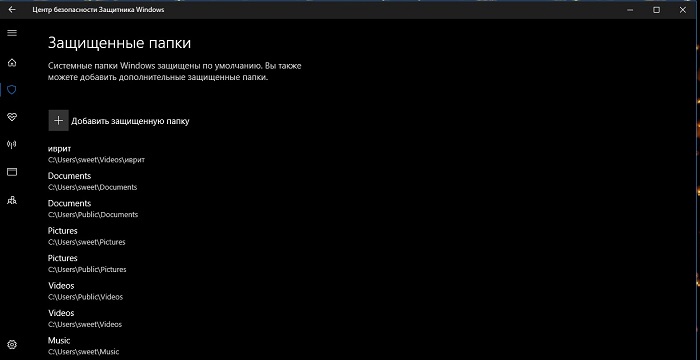 Особливу увагу звертаю на те, що видалити стандартні папки зі списку не можна. Вони завжди будуть захищатися, якщо контрольований доступ активований. Ви можете видалити лише ті папки, які самі додали у Windows Defender.
Особливу увагу звертаю на те, що видалити стандартні папки зі списку не можна. Вони завжди будуть захищатися, якщо контрольований доступ активований. Ви можете видалити лише ті папки, які самі додали у Windows Defender.
Для видалення доданої раніше папки треба натиснути на неї у загальному списку, а потім клікнути на кнопку Видалити.
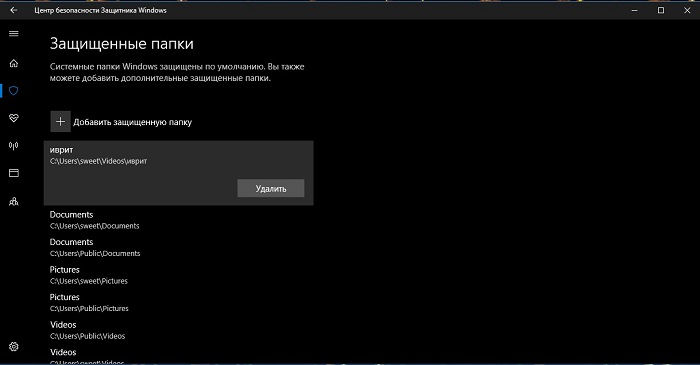 Коли усі потрібні директорії знаходяться в списку, пора встановити, які програми мають «пропуск» через контрольований доступ. Windows сама зможе надати дозвіл для авторизованих програм, тому білий список буде швидше потрібен для маловідомих або особливо специфічних застосунків. Іншими словами, майже усі програми, отримані з надійних джерел, не викликатимуть конфліктів.
Коли усі потрібні директорії знаходяться в списку, пора встановити, які програми мають «пропуск» через контрольований доступ. Windows сама зможе надати дозвіл для авторизованих програм, тому білий список буде швидше потрібен для маловідомих або особливо специфічних застосунків. Іншими словами, майже усі програми, отримані з надійних джерел, не викликатимуть конфліктів.
Якщо ж Захисник Windows виявляє недобре, система повідомить вас відповідним повідомленням. Виглядає воно ось так:
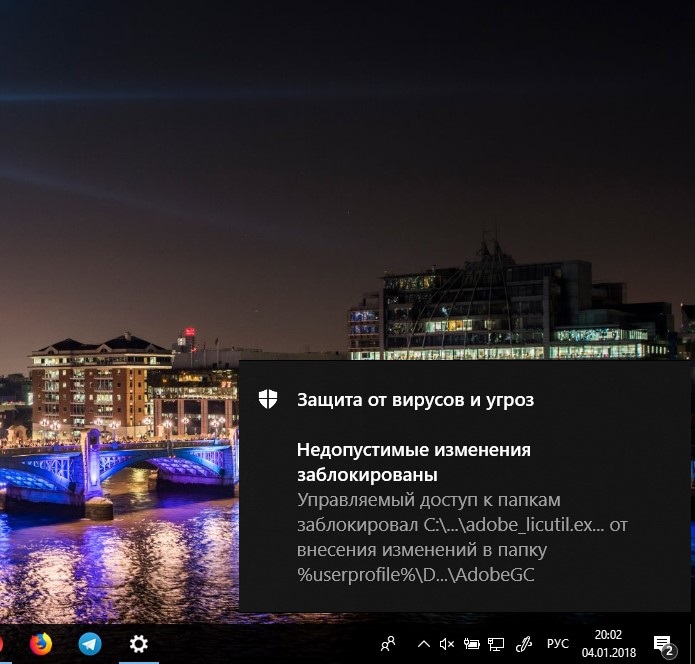 Якщо мова йде про надійний застосунок, тоді вам треба вручну додати його у список довірених програм.
Якщо мова йде про надійний застосунок, тоді вам треба вручну додати його у список довірених програм.
- Натисніть на повідомлення, або відкрийте Центр захисника Windows на вкладці Захист від вірусів і загроз.
- Знайдіть Контрольований доступ до папок і натисніть Дозволити роботу програми через контрольований доступ до папок.
- Натисніть на Додавання дозволеного застосунку і у вікні провідника знайдіть виконуваний файл потрібної програми. Зверніть увагу, що дозволити можна тільки win32-застосунки. Усі UWP-програми проходять відповідні перевірки при сертифікації у магазині, і там Microsoft переконується в тому, що програма не зашкодить вашому комп’ютеру.
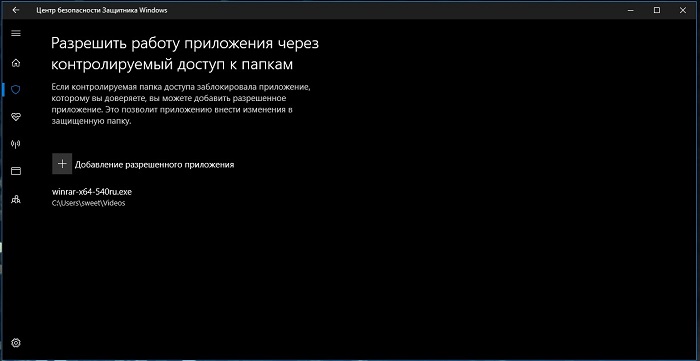 Видаляється довірений застосунок так само просто. Вам треба лише натиснути на нього у списку і вибрати Видалити.
Видаляється довірений застосунок так само просто. Вам треба лише натиснути на нього у списку і вибрати Видалити.
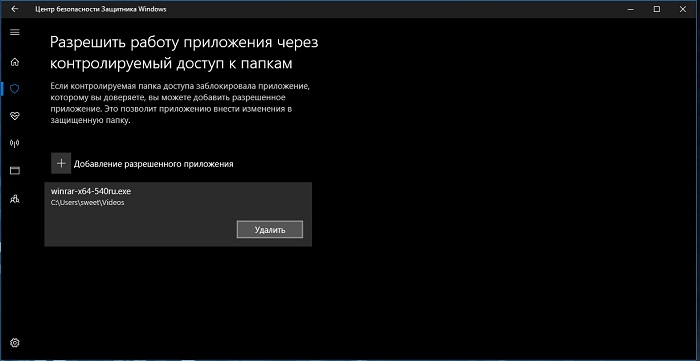 Існує також можливість налаштувати “Контрольований доступ до папок” у Windows 10 за допомогою групових політик і через PowerShell, але ці способи для більш досвідчених користувачів.
Існує також можливість налаштувати “Контрольований доступ до папок” у Windows 10 за допомогою групових політик і через PowerShell, але ці способи для більш досвідчених користувачів.
Підведемо підсумки
Ще занадто рано говорити про те, наскільки ефективна нова функція “Контрольований доступ до папок” при забезпеченні безпеки пристроїв Windows 10. Проте, подібні функції з’являються й у платних комплексних антивірусах. У будь-якому випадку для максимального захисту також рекомендується регулярно створювати резервні копії важливих даних.
Таким чином ви можете додатково захистити свій комп’ютер від зарази, на кшталт WannaCry, яка вразила комп’ютери десятків тисяч користувачів навесні 2017 року. Не забувайте, що контрольований доступ буде ефективний, як частина комплексу захисних методів. Іншими словами, варто мати під рукою інше антивірусне ПЗ. Якщо ви не користуєтеся подібними рішеннями від сторонніх виробників, тоді переконайтеся, що у вас включений стандартний Windows Defender. Його можливостей у Windows 10 більш ніж достатньо, щоб забезпечити звичайному користувачеві належний рівень захисту. Божеволіти і встановлювати кілька антивірусів не варто, але й повністю відмовлятися від захисту теж нерозумно. Завжди краще запобігти, ніж потім шкодувати про це. І це правило можна застосувати не тільки до комп’ютерів.